【摘要】:10.单击“修改”面板中的“删除”按钮,将3条辅助线删除,即可绘制出油标外形图,如图3-30所示。

油标的外形图上下对称,因此可以先绘制上半部分轮廓线,再利用“镜像”命令镜像出下半部分。右端的球面轮廓线可以利用圆弧命令绘制。
绘图步骤如下:
1.新建空白图形文件,加载线型,恢复图层(参见2.1节操作)。
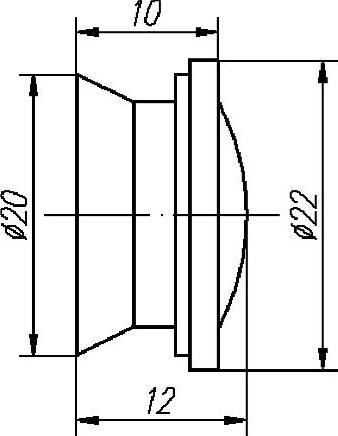
图3-24 圆形油标外形图
2.单击标题栏中的“另存为” 按钮,或单击界面左上角的浏览器按钮,在弹出的菜单中选择“另存为”命令,创建“紧定螺钉.dwg”图形文件。
按钮,或单击界面左上角的浏览器按钮,在弹出的菜单中选择“另存为”命令,创建“紧定螺钉.dwg”图形文件。
3.打开状态栏中的“正交” 按钮、“对象捕捉”
按钮、“对象捕捉” 按钮和“对象捕捉追踪”
按钮和“对象捕捉追踪” 按钮,将“粗实线”层设置为当前层,利用“直线”命令连续绘制上半部分轮廓线。
按钮,将“粗实线”层设置为当前层,利用“直线”命令连续绘制上半部分轮廓线。
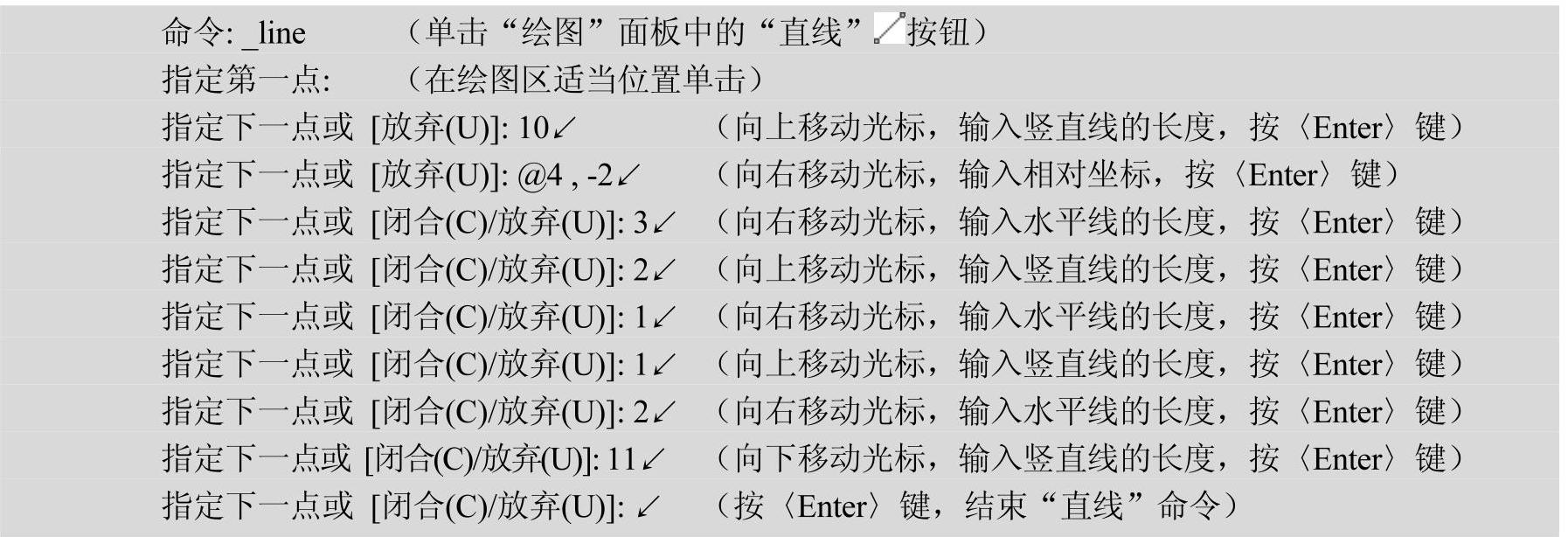
4.将“点画线”层设置为当前层,利用“直线”命令、对象捕捉模式和对象捕捉追踪模式绘制油标的轴线,如图3-25所示。
5.将“粗实线”层设置为当前层,利用“直线”命令和“对象捕捉”中的端点捕捉和垂足捕捉,绘制油标外形图上半部分的竖直轮廓线,如图3-26所示。
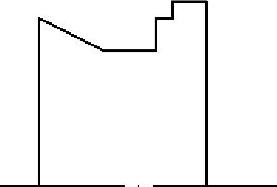
图3-25 绘制轮廓线和轴线
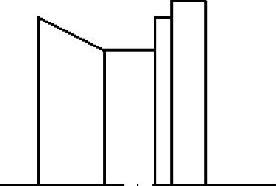
图3-26 绘制竖直轮廓线
6.单击“修改”面板中的“镜像” 按钮,镜像出下半部分图形,如图3-27所示。(www.xing528.com)
按钮,镜像出下半部分图形,如图3-27所示。(www.xing528.com)
7.分别利用“直线”命令过端点A及其对称点绘制两条水平辅助线。
8.单击“修改”面板中的“偏移” 按钮,将最右侧竖直线向右偏移2,偏移出一条竖直辅助线,如图3-28所示。
按钮,将最右侧竖直线向右偏移2,偏移出一条竖直辅助线,如图3-28所示。
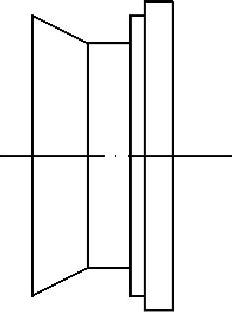
图3-27 镜像图形
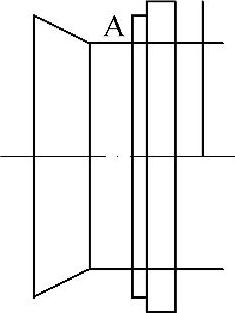
图3-28 绘制辅助线
9.利用“圆弧”命令绘制球面轮廓线,如图3-29所示。

10.单击“修改”面板中的“删除” 按钮,将3条辅助线删除,即可绘制出油标外形图,如图3-30所示。
按钮,将3条辅助线删除,即可绘制出油标外形图,如图3-30所示。
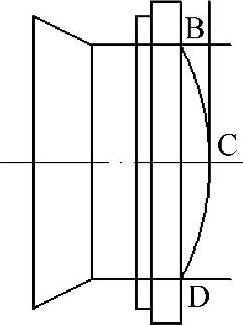
图3-29 绘制球面轮廓线
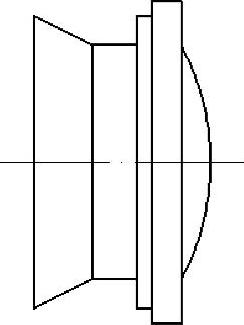
图3-30 删除辅助线
免责声明:以上内容源自网络,版权归原作者所有,如有侵犯您的原创版权请告知,我们将尽快删除相关内容。




